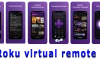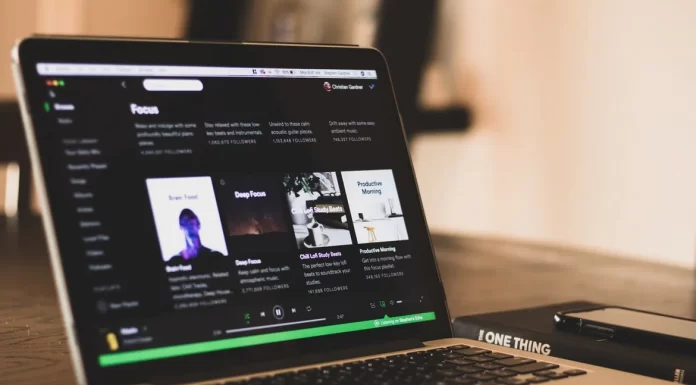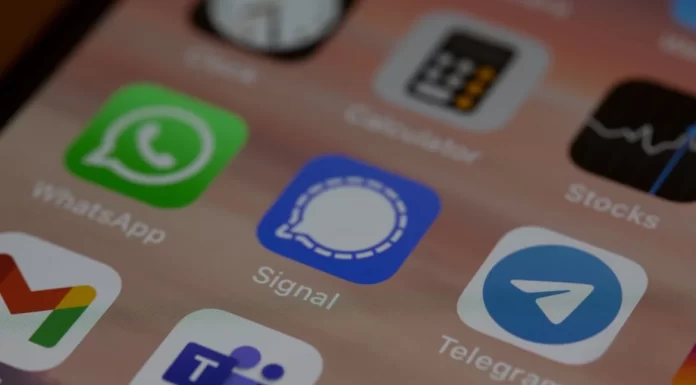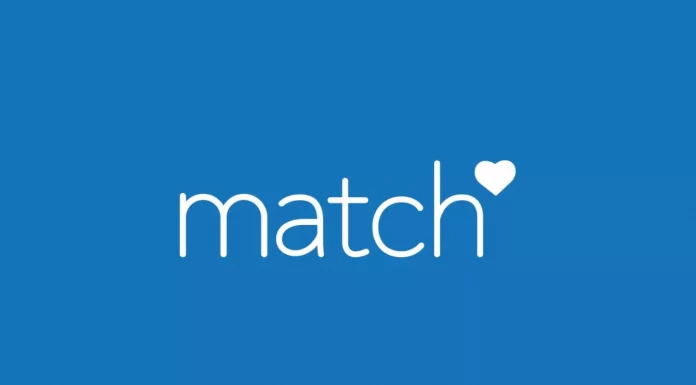Οι σημερινές έξυπνες τηλεοράσεις παρέχουν ενσωμάτωση με μια ποικιλία εξωτερικών συσκευών, επιτρέποντάς σας να ψυχαγωγείστε με διάφορους τρόπους. Μια δημοφιλής επιλογή είναι η ροή βίντεο στην τηλεόρασή σας απευθείας από τις κινητές σας συσκευές. Μπορείτε ακόμη και να κάνετε streaming περιεχομένου από τον επιτραπέζιο υπολογιστή σας.
Αν η τηλεόρασή σας δεν υποστηρίζει αυτή τη λειτουργία, μπορείτε να χρησιμοποιήσετε συσκευές ροής για να πραγματοποιήσετε αυτή τη σύνδεση. Μία από αυτές τις συσκευές είναι το Chromecast της Google. Πολλοί άνθρωποι έχουν ακούσει για το Google Chromecast, αλλά δεν γνωρίζουν όλοι τι είναι και πώς να το χρησιμοποιούν. Εν συντομία, πρόκειται για μια συσκευή HDMI που σας επιτρέπει να μετατρέψετε μια συνηθισμένη τηλεόραση σε μια πλήρως εξοπλισμένη κονσόλα πολυμέσων για εύκολη προβολή βίντεο και φωτογραφιών από το παγκόσμιο δίκτυο, καθώς και από ένα συνδεδεμένο smartphone/tablet. Το πιο σημαντικό πράγμα που πρέπει να γνωρίζετε είναι ότι για πλήρη λειτουργικότητα θα χρειαστείτε ένα οικιακό δίκτυο Wi-Fi, κατά προτίμηση απεριόριστο.
Το Chromecast διαθέτει πολλές εφαρμογές ροής και σας επιτρέπει να μεταδίδετε περιεχόμενο ακόμη και από το πρόγραμμα περιήγησης Google Chrome. Δυστυχώς, μερικές φορές το Chromecast δεν μπορεί να εντοπίσει την πηγή που προσπαθείτε να χρησιμοποιήσετε. Ακολουθεί τι πρέπει να κάνετε εάν η πηγή Chromecast δεν υποστηρίζεται.
Γιατί εμφανίζεται το σφάλμα “Η πηγή δεν υποστηρίζεται”;
Υπάρχουν πολλοί λόγοι για τους οποίους μπορεί να μην μπορείτε να κάνετε casting στην τηλεόραση μέσω του Chromecast. Μπορεί να υπάρχει ένα ακούσιο σφάλμα στην εφαρμογή που χρησιμοποιείτε. Η σύνδεσή σας στο Internet ενδέχεται επίσης να μην μεταδίδει επαρκές εύρος ζώνης ανά πάσα στιγμή. Το πρόβλημα μπορεί επίσης να οφείλεται στις ρυθμίσεις της κινητής συσκευής σας, του δρομολογητή σας ή του δικτύου Wi-Fi στο οποίο είστε συνδεδεμένοι.
Πώς να επανεκκινήσετε όλο τον εξοπλισμό
Στις έξυπνες συσκευές, μια απλή επανεκκίνηση μπορεί να βοηθήσει στην αποκατάσταση ορισμένων λειτουργιών. Ακόμα καλύτερα, απενεργοποιήστε τις εντελώς, περιμένετε λίγο και, στη συνέχεια, εκκινήστε τις ξανά. Με αυτόν τον τρόπο, όλες οι διεργασίες στο παρασκήνιο θα αρχίσουν να λειτουργούν ξανά, γεγονός που μπορεί να εξαλείψει βλάβες που δεν γνωρίζετε καν.
- Πρώτα απ’ όλα, απενεργοποιήστε την τηλεόρασή σας και αποσυνδέστε το Google Chromecast από αυτήν.
- Μετά από αυτό, απενεργοποιήστε το δρομολογητή WiFi και το μόντεμ Internet και περιμένετε περίπου 30 δευτερόλεπτα.
- Στη συνέχεια, ενεργοποιήστε ξανά το μόντεμ Internet και περιμένετε να ξεκινήσει για ένα ή δύο λεπτά.
- Ενεργοποιήστε το δρομολογητή WiFi και περιμένετε ξανά να ξεκινήσει για ένα ή δύο λεπτά.
- Ενεργοποιήστε την τηλεόρασή σας και περιμένετε 20 δευτερόλεπτα.
- Στη συνέχεια, συνδέστε το Chromecast στην τηλεόραση.
- Περιμένετε περίπου 30 δευτερόλεπτα για να επανασυνδεθεί η συσκευή.
Όταν όλες οι συσκευές είναι συνδεδεμένες στο δίκτυο και έτοιμες για χρήση, δοκιμάστε να αναπαράγετε το ίδιο περιεχόμενο που παρουσιάζει προβλήματα. Αυτό θα σας δείξει αν η επανεκκίνηση βοήθησε. Εάν όχι, μπορείτε να δοκιμάσετε άλλη μέθοδο.
Πώς να δημιουργήσετε πολλαπλά δίκτυα WiFi
Δεδομένου ότι ορισμένοι δρομολογητές Wi-Fi έχουν τη δυνατότητα δημιουργίας πολλαπλών δικτύων Wi-Fi ταυτόχρονα, μπορείτε να ελέγξετε ποιο δίκτυο χρησιμοποιούν οι συσκευές σας. Για παράδειγμα, ο δρομολογητής σας μπορεί να έχει δύο δίκτυα που λειτουργούν ταυτόχρονα. Ας τους δώσουμε τα ονόματα “WiFi 1” και “WiFi 2”. Αν το Chromecast σας είναι συνδεδεμένο στο δίκτυο “WiFi 1” και το τηλέφωνό σας χρησιμοποιεί το δίκτυο “WiFi 2”, δεν θα μπορούν να βρουν το ένα το άλλο. Παρόλο που και οι δύο συσκευές χρησιμοποιούν τον ίδιο φυσικό δρομολογητή, στην πραγματικότητα βρίσκονται σε δύο εντελώς διαφορετικά δίκτυα που δεν μπορούν να επικοινωνήσουν μεταξύ τους.
Για να βεβαιωθείτε ότι όλες οι συσκευές βρίσκονται στο ίδιο Wi-Fi, ελέγξτε τις κατάλληλες ρυθμίσεις Wi-Fi και βρείτε το όνομα του δικτύου που χρησιμοποιούν αυτή τη στιγμή. Αν χρησιμοποιούν διαφορετικά δίκτυα Wi-Fi, απλά αλλάξτε τα σε αυτό στο οποίο είναι συνδεδεμένο το Chromecast σας.
Πώς να ελέγξετε την εφαρμογή streaming
Ανάλογα με την εφαρμογή που χρησιμοποιείται για τη ροή, ενδέχεται να μην λειτουργεί σωστά αυτή τη στιγμή. Σε αυτή την περίπτωση, είναι καλύτερο να επανεκκινήσετε την ίδια την εφαρμογή. Αν προσπαθείτε να κάνετε streaming από φορητό ή επιτραπέζιο υπολογιστή, απλά κλείστε την προβληματική εφαρμογή και εκτελέστε την ξανά.
Αν κάνετε streaming από smartphone ή tablet Android, επανεκκινήστε την εφαρμογή χρησιμοποιώντας τη “Διαχείριση εφαρμογών”. Πριν συνεχίσετε, βεβαιωθείτε ότι η εφαρμογή δεν αποθηκεύει τις προσαρμοσμένες ρυθμίσεις σας στο διαδίκτυο, καθώς αυτή η ενέργεια μπορεί να επαναφέρει όλες τις ρυθμίσεις στις προεπιλογές. Επίσης, ενδέχεται να χρειαστεί να συνδεθείτε ξανά με τα διαπιστευτήριά σας στη συνέχεια, οπότε βεβαιωθείτε ότι τα γνωρίζετε.
- Ανοίξτε τις “Ρυθμίσεις” στο smartphone σας.
- Πλοηγηθείτε στη “Διαχείριση εφαρμογών”.
- Αναζητήστε την εφαρμογή που έχει προβλήματα με τη ροή και πατήστε την.
- Πατήστε “Αναγκαστική διακοπή” στο μενού της εφαρμογής.
- Επιλέξτε “Διαγραφή δεδομένων” στην ενότητα “Αποθήκευση”.
- Μεταβείτε στην ενότητα “Cache” και πατήστε “Clear Cache”.
- Τέλος, επανεκκινήστε την εφαρμογή.